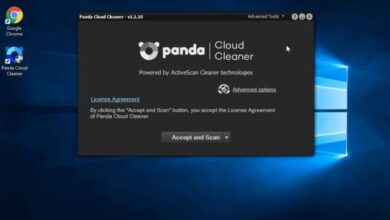Verplaats de cache van Chrome, Firefox of Edge om ruimte te besparen
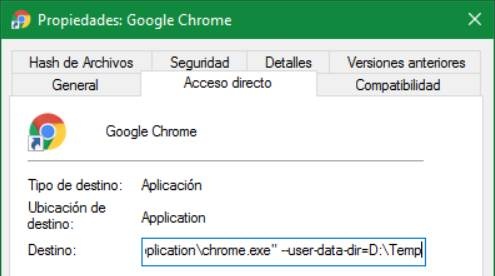
Le cache is een techniek die veel programma's gebruiken om de prestaties te verbeteren, vooral voor toepassingen die op internet werken, zoals streamingprogramma's of webbrowsers. Deze techniek houdt in dat alle of een deel van de informatie die wordt verwerkt, wordt opgeslagen in een map, zodat deze, als we daar terugkeren, niet opnieuw van internet hoeven te worden gedownload, maar rechtstreeks van de computer kan worden geladen. En hoewel dit in het algemeen als een goede functie klinkt, kan het ons af en toe hoofdpijn bezorgen als we de caching van programma's niet beheersen. Dus soms willen we misschien cache-opslaglocatie wijzigen .
Hoewel, dankzij cache, de webpagina's die die we vaak bezoeken, kan sneller laden, als we een kleine harde schijf hebben (bijvoorbeeld een SSD), kan deze cache een groot deel van die schijfruimte in beslag nemen. Ook als we een klassieke harde schijf hebben, in plaats van SSD, kan het gebruik van een langere toegangstijd het cachegebruik contraproductief maken. Het is beter om internetgegevens opnieuw te downloaden voordat de gegevens die al op de harde schijf zijn opgeslagen, worden geladen.
Programma's slaan hun caches meestal op in hun eigen mappen. En het idee van de ontwikkelaars is dat gebruikers deze instellingen niet veranderen. Gelukkig zijn er kleine tips die ons in staat stellen om te veranderen, in ieder geval in de browsers, de mappen waarin de cache wordt opgeslagen en beheerd.
Google Chrome-cache verplaatsen
Onder de vele configuratie-opties van Google Chrome , we kunnen geen sectie vinden waarmee we het pad kunnen wijzigen waar de browsercache is opgeslagen. Om deze te wijzigen, moet u de browsersnelkoppeling handmatig wijzigen, zodat wanneer deze wordt geopend, wordt aangegeven dat de cache zich op een andere route bevindt.
Om dit te doen, zoeken we de Google Chrome-snelkoppeling, klikken er met de rechtermuisknop op en openen het venster Eigenschappen. In de eigenschappen van de snelkoppeling moeten we naar het gedeelte "Bestemming" gaan en het volgende toevoegen:
--ser-data-dir=directorio (cambiando "directorio" por la ruta que queramos usar)
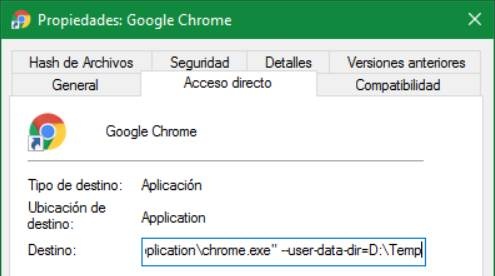
Wanneer we de browser opnieuw openen, wordt de cache opgeslagen in de nieuwe map die we hebben opgegeven. Elke keer dat we de browser openen via deze snelkoppeling, wordt de nieuwe cachemap gebruikt. Maar als we het openen vanuit een andere toegang, wordt de standaardcachemap opnieuw gebruikt.
Om de standaardcachemap opnieuw te gebruiken, hoeven we alleen deze instelling te wissen en Chrome opnieuw uit te voeren.
Firefox-cache wijzigen
Hoewel Firefox maakt het niet erg intuïtief, het stelt ons in staat om het cachepad te wijzigen vanuit geavanceerde browserinstellingen, zij het handmatig. Om dit te doen, moet u de browserconfiguratie invoeren door in de adresbalk "about: config" te typen en naar de volgende tekenreeks te zoeken:
browser.cache.disk.parent_directory
Als het niet bestaat, kunnen we het handmatig maken. We gaan met de rechtermuisknop klikken en "Nieuw> Kanaal" kiezen en het deze naam geven.
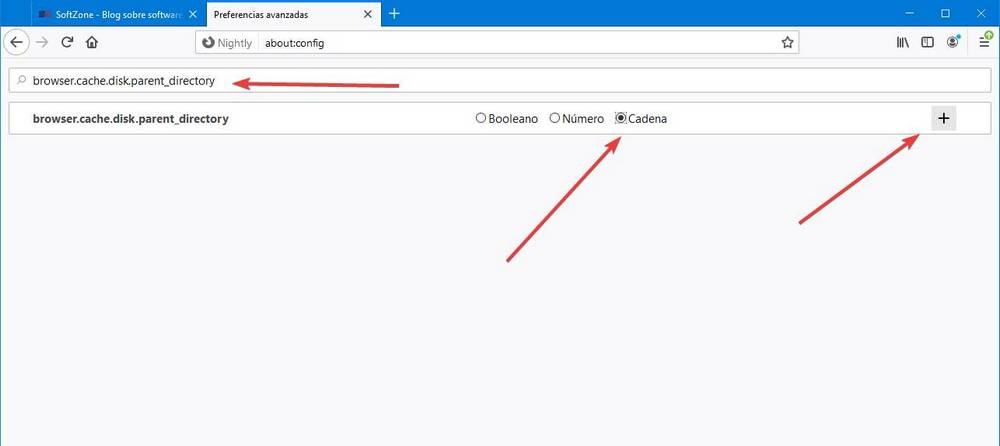
Nadat het nieuwe kanaal is gemaakt, moeten we het bewerken om de map toe te voegen die we willen configureren als browsercache.
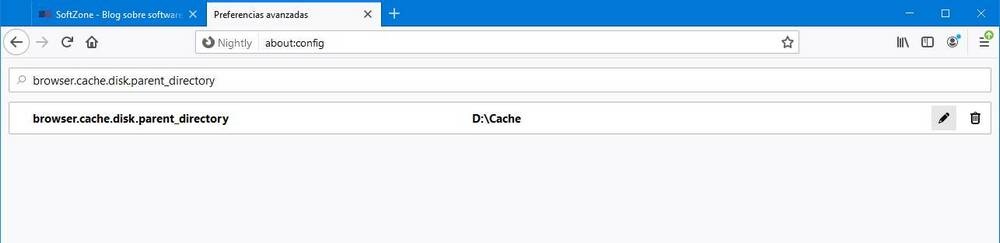
Zodra dit is gebeurd, herstarten we de browser en wanneer deze opnieuw wordt geopend, wordt de nieuwe map geconfigureerd als het standaardpad om de cache op te slaan. Als we willen dat Firefox de standaardcachemap opnieuw gebruikt, moeten we deze optie opnieuw zoeken en verwijderen uit het prullenbakpictogram.
De Edge-cache wijzigen
Microsoft Rand, Windows 10-browser, is gebaseerd op Chromium. Dit betekent dat het, ten goede of ten kwade, dezelfde functies gebruikt als de Google-browser. Net als zijn rivaal, staat Edge ons niet toe om de map te wijzigen waarin we de cache willen opslaan vanuit de installatie. Maar het proces om het te wijzigen is hetzelfde als in Chrome.
Daarom moeten we de snelkoppeling wijzigen en dezelfde parameter toevoegen aan het einde van het bestemmingsvak die we voor Chrome hebben toegevoegd. Het wordt aanbevolen dat elke browser een onafhankelijke map heeft (zelfs als het een submap is), want als ze allemaal hetzelfde gebruiken
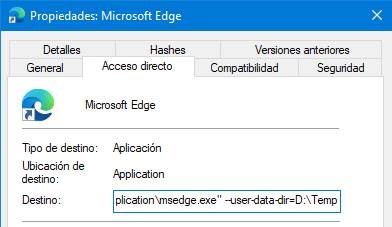
Net als in Chrome moet je de browser openen via deze snelkoppeling om de nieuwe cache te gebruiken. Als we het van een ander openen, wordt de standaardmap opnieuw gebruikt. Om de wijzigingen ongedaan te maken, hoeven we alleen deze parameter uit de URL te verwijderen.
Wijzig de cachemap van Opera
In het geval van gebruik deze alternatieve webbrowser (of autres Opera- navigateurs ), kunnen we de map ook aanpassen in welke we willen de browsercache om op te slaan. Het proces is vergelijkbaar met Chrome en Edge, d.w.z. we moeten de snelkoppeling wijzigen om de map op te geven waar we de cache willen opslaan. Maar in plaats van de vorige parameter toe te voegen, moeten we het volgende toevoegen:
--disk-cache-dir=directorio
Wanneer we de browser uitvoeren vanuit deze snelkoppeling, wordt deze standaard ingesteld op het nieuwe pad dat we zojuist hebben opgegeven om de cache en tijdelijke bestanden op te slaan. Als we de standaardcache opnieuw willen gebruiken, hoeven we alleen de instelling die we zojuist hebben toegevoegd te verwijderen en opnieuw te openen. Of open het vanuit een andere snelkoppeling.